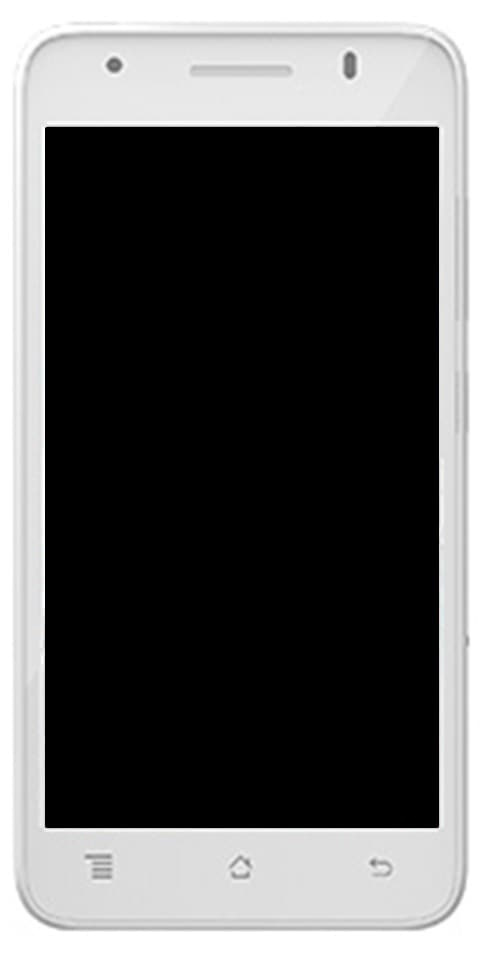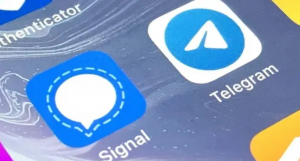இயல்புநிலை ஆடியோ சாதனத்தை எவ்வாறு அமைப்பது விண்டோஸ் 10
விண்டோஸ் 10 இல், வெவ்வேறு கணினி நிகழ்வுகளுக்கான ஒலிகளை மாற்றவும், வெளியீடு மற்றும் உள்ளீட்டு சாதனங்களை உள்ளமைக்கவும் மற்றும் பலவற்றிற்கும் நீங்கள் பயன்படுத்தக்கூடிய பல விருப்பங்கள் உள்ளன. விண்டோஸ் 10 இல் தொடங்கி, மைக்ரோசாப்ட் அமைப்புகள் பயன்பாட்டுடன் வெளியீட்டு ஆடியோ சாதனத்தை மாற்றும் திறனைச் சேர்த்தது. இந்த கட்டுரையில், இயல்புநிலை ஆடியோ சாதன விண்டோஸ் 10 ஐ எவ்வாறு அமைப்பது என்பது பற்றி பேசப்போகிறோம்.
விண்டோஸ் 10 எது என்பதைத் தேர்ந்தெடுக்க உங்களை அனுமதிக்கிறது வெளியீட்டு ஆடியோ சாதனம் OS இல் இயல்பாக பயன்படுத்த. நவீன பிசிக்கள், மடிக்கணினிகள் மற்றும் டேப்லெட்டுகள் கிளாசிக் ஸ்பீக்கர்கள், புளூடூத் ஹெட்ஃபோன்கள் மற்றும் பல ஆடியோ சாதனங்களைப் பயன்படுத்தலாம், அவை நீங்கள் ஒரே நேரத்தில் இணைக்க முடியும்.
இயல்புநிலை ஆடியோ வெளியீட்டு சாதனம் ஆடியோவை இயக்க விண்டோஸ் 10 பயன்படுத்தும் சாதனம். பிற சாதனங்களை முடக்குவதற்கு அல்லது அதே ஆடியோ ஸ்ட்ரீமை இயக்கலாம். குறிப்பு: சில மூன்றாம் தரப்பு பயன்பாடுகள் பிற சாதனங்களை அவற்றின் அமைப்புகளில் சிறப்பு விருப்பங்களுடன் பயன்படுத்தலாம் மற்றும் கணினி விருப்பங்களை மேலெழுதும்.
விண்டோஸ் 10 இல் இயல்புநிலை ஆடியோ சாதனத்தைத் தேர்ந்தெடுக்க பல வழிகள் உள்ளன. அவற்றைப் பார்ப்போம்.
விண்டோஸ் 10 இல் இயல்புநிலை ஆடியோ சாதனத்தை மாற்றவும்
- முதலில், அமைப்புகளைத் திறக்கவும்.
- பின்னர் கணினி - ஒலி என்பதற்குச் செல்லவும்.
- வலதுபுறத்தில், கீழ்தோன்றும் பட்டியலில் தேவையான சாதனத்தைத் தேர்வுசெய்க உங்கள் வெளியீட்டு சாதனத்தைத் தேர்ந்தெடுக்கவும் .
- நீங்கள் செய்த மாற்றங்களைப் படிக்க ஆடியோ பிளேயர்கள் போன்ற சில பயன்பாடுகளை மறுதொடக்கம் செய்ய வேண்டியிருக்கும்.
நீங்கள் அனைவரும் முடித்துவிட்டீர்கள்.
இயல்புநிலை ஆடியோ சாதனத்தை ஒலி ஃப்ளைஅவுட் மூலம் அமைக்கவும்
விண்டோஸ் 10 ஆண்டுவிழா புதுப்பித்தலுடன் தொடங்கும் மற்றொரு புதிய விருப்பம், ஒலி தொகுதி ஃப்ளைஅவுட்டிலிருந்து இயல்புநிலை ஆடியோ சாதனத்தைத் தேர்ந்தெடுக்கும் திறன் ஆகும். இங்கே எப்படி.
குளிர் கோக் குல பெயர்கள்
இயல்புநிலை ஆடியோ சாதனத்தை மாற்ற, பின்வருவனவற்றைச் செய்யுங்கள்.
- கணினி தட்டில் ஒலி தொகுதி ஐகானைத் தட்டவும்.
- ஒலி ஃப்ளைஅவுட்டில் மேல் அம்புக்குறியைத் தட்டவும்
- பட்டியலிலிருந்து விரும்பிய ஆடியோ சாதனத்தைத் தேர்ந்தெடுக்கவும்.
- தேவைப்பட்டால் உங்கள் ஆடியோ பயன்பாடுகளை மறுதொடக்கம் செய்யுங்கள்.
கிளாசிக் சவுண்ட் ஆப்லெட்டுடன் இயல்புநிலை ஆடியோ சாதனத்தை அமைக்கவும்
இயல்புநிலை ஆடியோ சாதனத்தை அமைக்க கிளாசிக் சவுண்ட் ஆப்லெட்டைப் பயன்படுத்தலாம். இந்த எழுத்தின் படி, இது கணினி தட்டு மற்றும் கண்ட்ரோல் பேனல் இரண்டிலிருந்தும் அணுகக்கூடியது. நீங்கள் அதை எவ்வாறு செய்யலாம் என்பதைப் பார்ப்போம்.
- பணிப்பட்டியின் முடிவில் உள்ள ஒலி ஐகானை வலது கிளிக் செய்யவும்.
- தேர்வு செய்யவும் ஒலிக்கிறது சூழல் மெனுவிலிருந்து.
- இது கிளாசிக் ஆப்லெட்டின் சவுண்ட்ஸ் தாவலைத் திறக்கும்.
- பட்டியலில் விரும்பிய சாதனத்தைத் தேர்ந்தெடுத்து தட்டவும் இயல்புநிலையை அமைக்கவும் பொத்தானை.
பின்வரும் கட்டளைகளுக்கு ஒன்றைப் பயன்படுத்தி ஒலி உரையாடலை வேகமாக திறக்க முடியும் என்பதை நினைவில் கொள்க:
mmsys.cpl
அல்லது
rundll32.exe shell32.dll,Control_RunDLL mmsys.cpl,,0
மேலே உள்ள கட்டளை உண்மையில் ஒரு Rundll32 கட்டளை. கிளாசிக் கண்ட்ரோல் பேனல் ஆப்லெட்களை நேரடியாக தொடங்க RunDll32 பயன்பாடு அனுமதிக்கிறது.
விண்டோஸ் 10 பில்ட் 17074 உடன் இந்த எழுத்தின் படி கிளாசிக் சவுண்ட் ஆப்லெட் கண்ட்ரோல் பேனலில் இன்னும் கிடைக்கிறது என்பதை நினைவில் கொள்க.
8 பிட் தயாரிப்பாளர் இசை
முடிவுரை
சரி, அதுதான் எல்லோரும்! இயல்புநிலை ஆடியோ சாதனம் விண்டோஸ் 10 கட்டுரையை எவ்வாறு அமைப்பது மற்றும் இது உங்களுக்கு உதவியாக இருக்கும் என்று நீங்கள் விரும்புகிறீர்கள் என்று நம்புகிறேன். இது குறித்த உங்கள் கருத்தை எங்களுக்குத் தெரிவிக்கவும். இந்த கட்டுரை தொடர்பான கூடுதல் கேள்விகள் உங்களிடம் இருந்தால். பின்னர் கீழேயுள்ள கருத்துகள் பிரிவில் எங்களுக்குத் தெரியப்படுத்துங்கள். நாங்கள் விரைவில் உங்களைத் தொடர்புகொள்வோம்.
இந்த நாள் இனிதாகட்டும்!
மேலும் காண்க: விண்டோஸ் 10 இல் டி.எல்.என்.ஏ சேவையகத்தை இயக்குவது எப்படி